윈도우11 부팅 시 스티커 메모 자동 실행하는 방법
윈도우의 스티커 메모는 종료하지 않으면 윈도우 부팅 시 자동으로 시작되도록 되어있다.
하지만 윈도우11의 경우에는 그렇지 않기 때문에 스티커 메모를 부팅 시 자동 시작되도록 하기 위해서는 시작 프로그램에 등록해야 한다.
윈도우11 스티커 메모 자동 실행 하기
1. 앱 폴더 열기.
[윈도우 키 + R]을 눌러 실행 창을 열고 [shell:AppsFolder]을 입력하자.
탐색기가 실행되면서 Applications 폴더가 열릴 것이다.
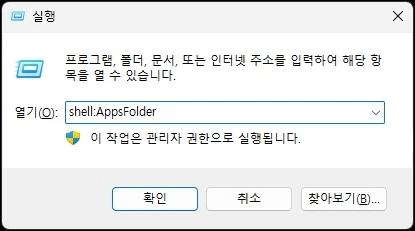
2. 시작 프로그램 폴더 열기.
이번에는 [윈도우 키 + R]을 눌러 실행 창을 열고 [shell:startup]을 입력하자.
탐색기가 실행되면서 시작 프로그램 폴더가 열릴 것이다.
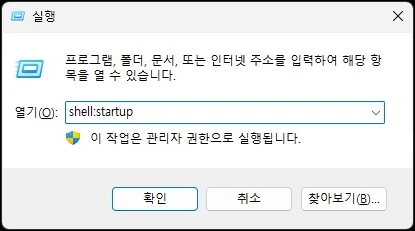
3. 스티커 메모를 시작 프로그램에 등록하기.
1번과 2번을 잘 수행했다면 Applications 폴더와 시작 프로그램 폴더가 열려있을 것이다.
이제 Applications 폴더에서 스티커 메모를 찾은 다음 시작 프로그램 폴더로 클릭 후 끌어다 놓자.(드래그 앤 드랍)
정상적으로 끌어다 놨다면 시작 프로그램에 스티커 메모의 바로 가기가 생성되면서 시작 프로그램에 등록이 된다.
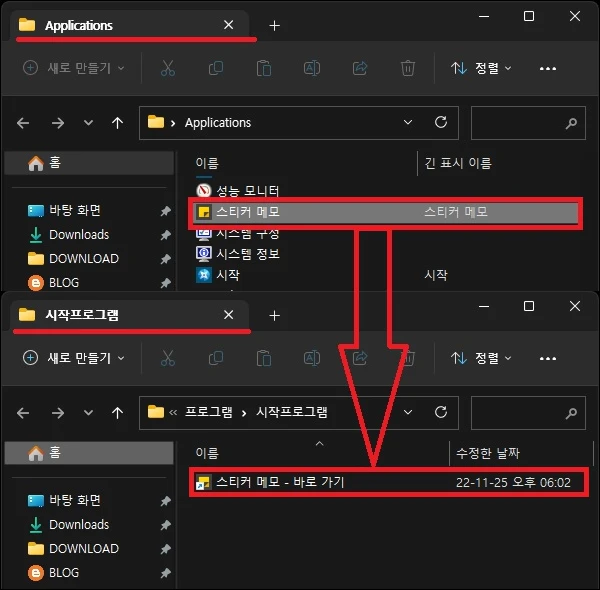
그 외 내용
- 시작 프로그램의 바로 가기 이름은 해당 폴더를 열어 보는 것이 아닌 이상 따로 보이는 부분은 없기 때문에 굳이 변경할 필요는 없다.
(반대로 말하면 변경해도 상관은 없다.)
- 일반적인 프로그램이라면 탐색기에서 설치 경로에 이동하여 바로 가기를 만들고 작업해도 되지만 스티커 메모 같은 마이크로 소프트 스토어 앱은 설치 경로를 찾아가는 것이 힘들기 때문에 위 방법을 이용하여 시작 프로그램에 등록하는 것이 편하다.
- 끌어다 놓기가 잘 안된다면 Applications 폴더의 스티커 메모에서 마우스 우클릭 메뉴를 열고 바탕 화면에 바로 가기를 만든 뒤 바탕화면에 생성된 바로 가기를 시작 프로그램 폴더에 넣어도 된다.